����ע�ᣬ�ύ������ѣ����ø���ܣ�����������ת������
����Ҫ ��¼ �ſ������ػ�鿴��û���˺ţ�����ע��
x
���ɲ��࣬����������һ���dz�ʵ�ã������п�������ͼ��ķ��������а��������ٿ�ͼ�ij����ɡ����ˣ�������ͬѧ���������ˣ�������ѧ >>> ���� 1��
1.�����������������ص�ͼ��ġ��۾��ϡ�
PSʵ�õļ���
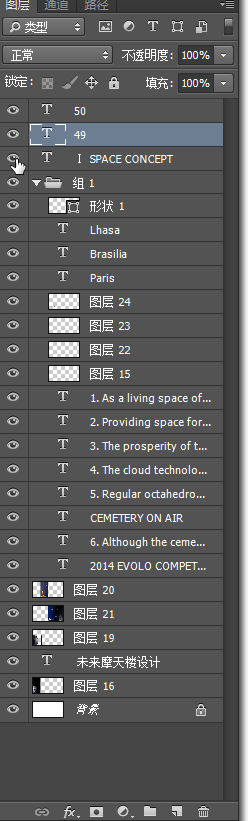
2.������£������֣�Ȼ�����¡��϶���~
PSʵ�õļ���
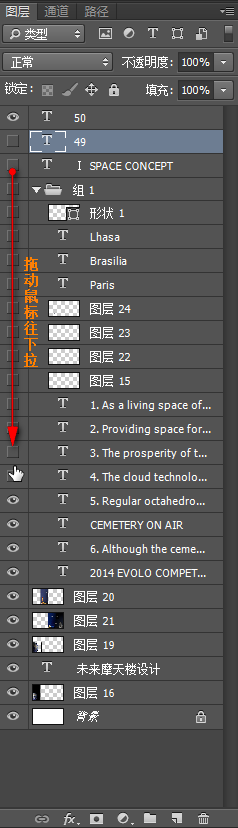
pps�����������ʾ���������Ѿ������˵�ͼ���ظ�ͬ���������ɣ� ���� 2��
����alt���ͼ��С�۾������ᷢ��ʲô�����
PSʵ�õļ���
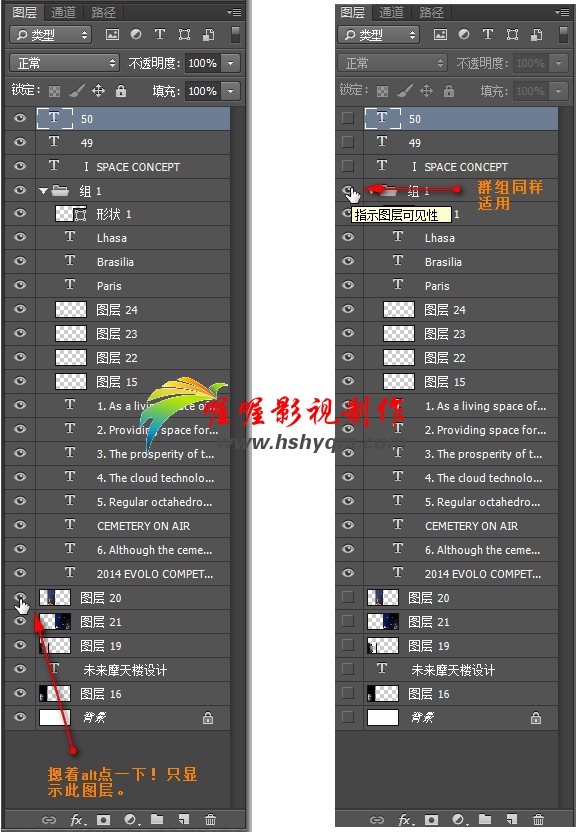
���� �ٵ�һ�ξͻָ���״̬����Ȼ��Ҳ���Բο�����ķ����϶��������ͼ�� (������)�� ���� 3��
������ڵ���ͼƬʱ�����ˣ�����ͼ��
PSʵ�õļ���

����겻Ҫ�Ծ����x������������
PSʵ�õļ���
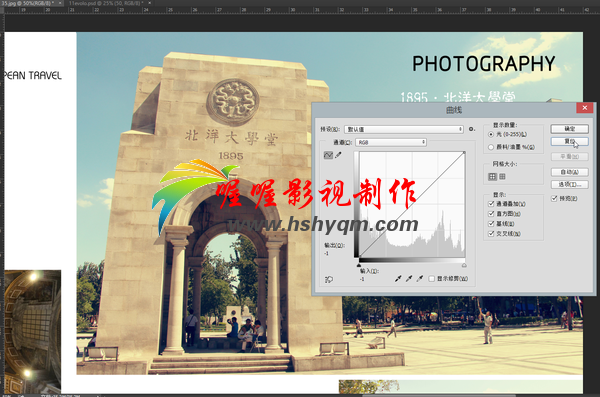
����alt����ȡ����ť���Ϊ��λ���� ps���κ�ͼƬ������������ã����ߡ�ɫ�ס����Ͷȡ�ɫ��ƽ�⡢�ڰס����� ���м���4��
��Ҷ�֪����ctrl+F���ظ��ϴ��˾�������ô�� �����ź��ط����ظ��IJ�����ȫ��������һ�ε���ֵ��������������ֵ������
PSʵ�õļ���

��Ȼ�����˾��������ڣ���ֵĬ��Ϊ�ϴε�������ֵ�������������ڡ� ps����ȵģ�ctrl+Shift+F���Ǵ�˵�еĽ����ˣ� ���� 5��
��Photoshop cs5 ��PS CC���û���ע���ˡ�������������Ϊ֪�����bug���ܻ�����Ϊ���ڱ�̥�и���װ���°桪��Photoshop�����������Ŷ��
PSʵ�õļ���

2. shift+F5 ��������ѡ������ʶ��
PSʵ�õļ���
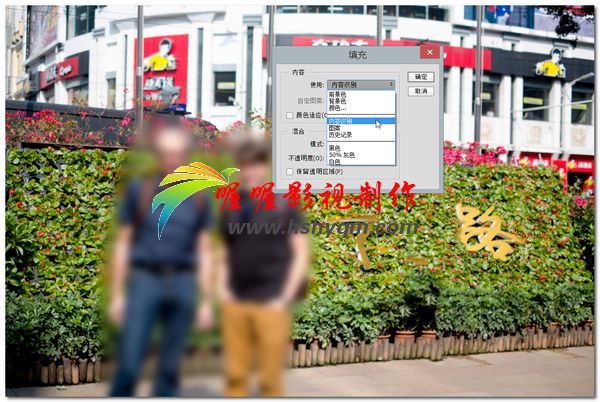
��ɣ�
PSʵ�õļ���

PS����ʵ������͵��÷��������� �е�ʱ�������ҵ�ͼƬ�ز�������Щϸ����ɾ�����ܻ�ʱ�䣬�ǾͿ�ѡ��һ����ϸ�ߣ�Ȼ��������䡣������ϸ�ڵĻ�����������������ֻ�ü����ӡ����������������ͼ�Ƚ��а�����
PSʵ�õļ���
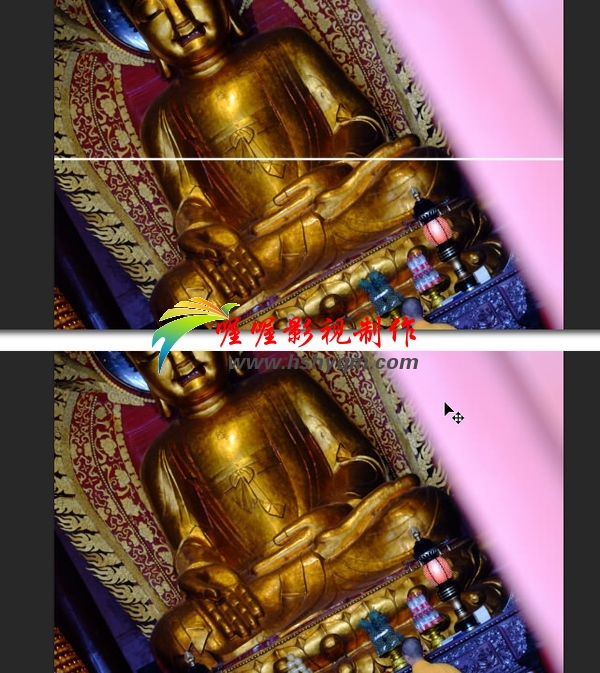
���� �ᵽ��ͼ�����ȵĿ������ã����£� ��������ʹ�û��ʹ���BͿĨijһͼ�㣬Ȼ��ͻȻ������ͼ������ȣ���ֻҪ�۾���һ��ȷ��ͼ�㴰�����浱ǰͼ����ѡ��״̬��Ȼ�� Step1��������V���л����ƶ����ߡ� Step2��������С�������֡���0����100%��1����10% ��8����80%��������01����1%��53����53%��92����92%���ȡ� ���������B����״̬��ֱ����С�������֣����ڻ������ȣ����������������������һ�¡����� ��ȫ�����������ֲ���������Ϥ���Ժ��������ˮ�����˼��ɡ�����
| 
 |��������|�ֻ���|С����|�ٷ�QQȺ|�����ţ���ICP��16059130��|��Ӱ��������̳
|��������|�ֻ���|С����|�ٷ�QQȺ|�����ţ���ICP��16059130��|��Ӱ��������̳
